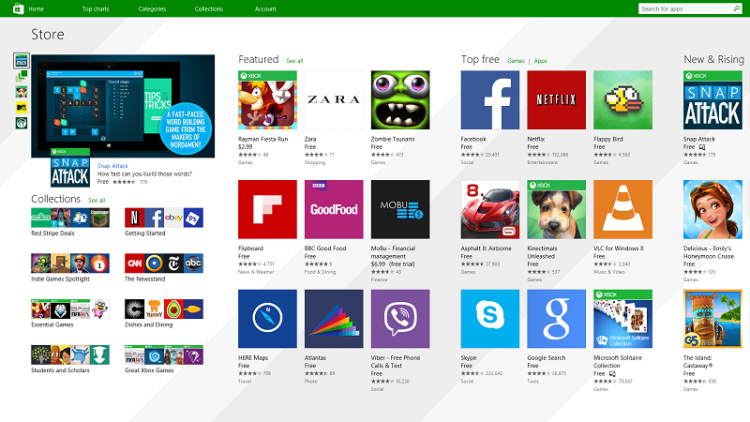Microsoft Hesabı ile oturum açmadan Windows Mağazasını kullanmanın artık bir yolu var.
Windows 7’den Windows 10’ye geçmeye ve sistemi sadece bir yerel kullanıcı hesabıyla kullanmaya karar verdiyseniz, Windows Mağazasını kullanamayacaksınız demektir. Mağazaya tabii ki girebilirsiniz, ancak bir Microsoft Hesabı ile oturum açmadan herhangi bir şey indiremezsiniz. Neyse ki, bu kısıtlamayı aşmak artık mümkün.
Bu değişikliğin ne zaman gerçekleştiği belli değil. Microsoft, bu özelliği yıldönümü güncellemesi ile sessizce yaz aylarında eklemiş olabilir. Her ne olduysa, Windows Mağazasından ücretsiz uygulamalar indirmek için artık bir Microsoft hesabına ihtiyacınız yok. Bu özellik sizde aktif halde değilse, en son kararlı yapıda olduğunuzdan emin olmak için Windows 10 sürümünüzü güncellemeyi deneyin.
Uygulamaları bir Microsoft Hesabı olmadan yüklemek, çoğu ücretsiz uygulamada işe yarıyor. Örneğin, Asphalt 8’i ve Cut the Rope 2’yi indirirken bir sorun yaşamadık. Ancak Microsoft’un ücretsiz Halo 5: Forge Bundle’ında bir Microsoft Hesabı oturumu açma zorunluluğu yine var.
Tek yapmanız gereken bir yerel kullanıcı hesabı oluşturmak. Veya daha önce oluşturulmuş olan bir kullanıcı hesabını kullanın. Daha sonra Windows Mağazasını inceleyin. Beğendiğiniz ücretsiz bir uygulama görürseniz, indirmeyi deneyin. Çoğu durumda bir problem yaşamadan uygulamanızı indirebilmeniz gerekir. Ancak bazı kısıtlamalarla karşılaşabilirsiniz. Bu özellik, Xbox Live’a bağlanan Windows Mağaza oyunlarını kapsamıyor gibi görünüyor.
Windows Store’u bir Microsoft hesabı ile giriş yapmadan kullanırsanız, cihazlar arasında önceden sahip olunan uygulamaların bir listesini tutma gibi pratik özelliklerden mahrum kalabilirsiniz. Satın almalar da Microsoft hesabıyla giriş yapmadan mümkün değil. Aynı şekilde hesap olmadan oynadığınız oyunun ilerlemesini Xbox Live’a da kaydedemiyorsunuz.